HEICについて聞いたことがありますか? HEICは最新のファイル拡張子です。これは、HEIFまたはHigh-Efficiency ImageFile形式の一種です。最新の圧縮方法を使用して、iPhoneでより高品質の画像を保持します。
そのため、iPhoneで写真を撮るときは、その特定の写真をより適切に圧縮して、ファイルサイズを大幅に小さくします。
そうは言っても、する必要があります MacでHEICをjpgに変換する。良いニュースは、それは難しいことではないということです MacでHEICをjpgに変換する。すぐに理解する前に、まずHEICファイル名について詳しく知っておく必要があります。
目次: パート1。HEICをJPGに変換できますか?パート2。MacでHEICをJPGに無料で変換するにはどうすればよいですか?パート3:結論
パート1。HEICをJPGに変換できますか?
HEIC High-Efficiency ImageCodingとしても知られています。あなたはおそらくすでにこの特定のフォーマットを使用していて、それを知らないでしょう。
HEICは、HEIFファイル形式のAppleのファイル拡張子です。これは、画像のファイル形式であるJPGに代わるものです。あなたはJPGが非常に古いファイル形式であることをよく知っています。最新の圧縮方法ではうまくいかない場合があります。
HEICファイルはAppleの電話ユーザーによってのみ実行されます。したがって、iOS 11のみをサポートします。MPEGグループによってリリースされた、最新かつ最新のファイル拡張子と形式です。
HEICファイルはJPG形式とは異なることに注意することが重要です。つまり、古いソフトウェアを使用している古いマシンでは、HEICまたはHEIF形式で開いたり、読み取ったり、保存したりすることはできません。
MacでなぜHEICをJPGに変換する必要があるのか不思議に思うかもしれません。 実際のところ、特にMacに写真を保存しているだけの場合は、これを行う必要はありません。ただし、写真をオンラインでアップロードする必要がある場合は、HEICをJPGに変換する必要があります。
HEICをJPGに変換する必要があるもう一つの理由は、画像を電子メールで送信していて、受信者が画像を開くことができることを確認したいということです。確かに、それは最善です MacでHEICをJPGに変換する.
Macのフォトアプリでは、ファイル拡張子がJPGであるかHEICであるかは問題ではないことに注意してください。 Macで写真を編集している限り、どちらの形式でも写真を編集できます。
HEICファイル拡張子について重要なことは、Macのスペースを節約するのに役立つより良い圧縮が得られることです。
パート2。MacでHEICをJPGに無料で変換するにはどうすればよいですか?
写真にテキストメッセージを送信すると、ファイルの品質が低下するため、テキストメッセージを送信しないでください。写真にテキストを送信すると、圧縮されてしまいます。圧縮されると、小さなファイルに送信されます。 あなたがあなたのiPhoneからあなたのMacに写真をAirdropするならば、それは起こりません。あなたは常にそれを心に留めておくべきです。
これで、MacでHEICからJPGへの変換を開始できます。以下の3つのオプションを確認してください。
Macでプレビューを使用する
- Controlキーを押しながら写真をクリックします。
- を選択して写真を開きます プレビュー.
- メニューにカーソルを合わせてクリックします フィレット.
- 次の項目を選択します: 輸出 from the drop-down list.ドロップダウンリストから。別のページに移動し、選択可能なファイル形式のリストを含むドロップダウンメニューが再び表示されます。
- 形式をJPGに変更します。必要に応じて品質を変更することもできます。それを行うにはスライダーを利用してください。サイズを気にしない場合は、スライダーをに設定することを選択できます ベスト オン 右側。 次のファイルの名前を変更することもできます としてエクスポート.
- クリックします。 [保存]ボタンを.
- デスクトップから写真を確認してください。
Command + Iを押します デスクトップにJPGファイル名が表示されない場合。
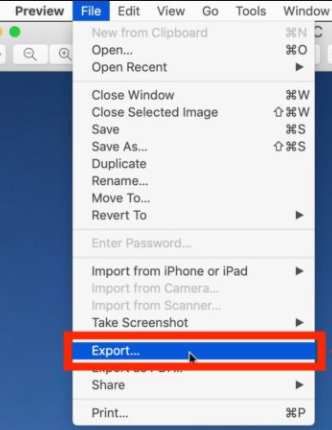
Webベースのツールを使用してMacでHEICをJPGに変換する
- MacでWebブラウザを開きます。
- https://www.apowersoft.com/heic-to-jpgにアクセスします。
- Webベースのツールに写真をドラッグアンドドロップします。 That will easilyそれは簡単になります MacでHEICをJPGに変換する.
- ファイルをダウンロードします。
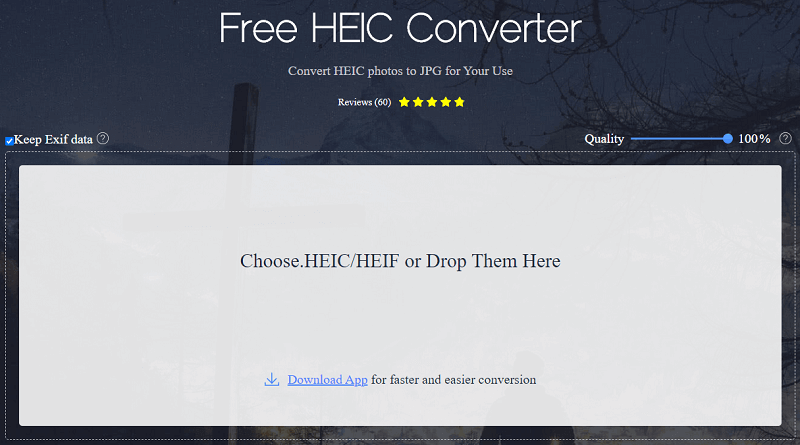
Macのスペースを節約したい場合は、Webベースのバージョンを選択するだけです。
MacでHEICをjpgに変換するためにWebベースのツールを使用することは非常に便利ですが、非常に注意する必要があります。無料であるという事実を除けば、Macにツールをダウンロードする必要はありません。
MacでHEICをJPGに変換するのに役立つオンライン技術は、プライバシーを危険にさらす可能性があります。ご覧のとおり、Webベースのツールでファイルをアップロードして変換するたびに、いくつかの重要な情報をWebサイトと共有しています。 ファイルにある情報は、Webサイトのサーバーに直接送信されます。
ウェブサイトに適切にレイアウトされたプライバシーポリシーがある場合でも、アップロードして変換したばかりの情報が安全であるという保証はありません。すでにファイルをオンラインでアップロードしているという事実は、ウェブサイトの利用規約に同意していることを意味します。利用規約を注意深く読まないと、アップロードして変換したばかりのファイルが他の人に使用される可能性があります。それはあなたのプライバシーにとって非常に危険かもしれません。
Photoshopを使用してMacでHEICをJPGに変換する
- 開く フォトショップ あなたのMacで。
- クリックします。 作ります New button.新しいボタン。これは画面の左側に表示されます。
- カーソルを フィレット 上記のメニューで。
- 下にスクロールします ドロップダウンリスト とをクリック スクリプト.
- 画像を選択 プロセッサ.
- 次の項目を選択します: フォルダ 画像上 プロセスrページ。
- をクリックしてください 資料をダウンロードする フォルダーを作成します。
- をクリックしてください 位置を保存.
- で[JPGとして保存]をオンにします ファイルの種類.
- に価値を置く 品質ボックス。 1から12までの数字を使用でき、12が最高品質です。
- クリックします。 実行ボタン。このボタンは、画像プロセッサ画面の右上に表示されます
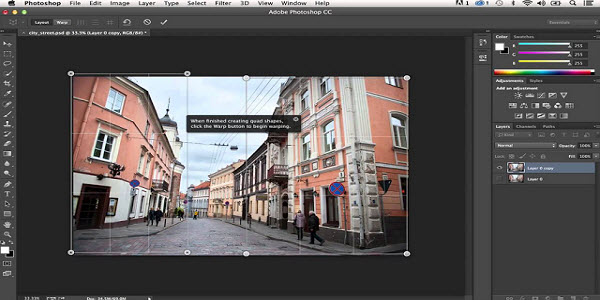
Photoshopは、MacでHEICをJPGに変換する途中です。 Photoshopがすべてを行っているので、他に何もする必要はありません。
ボーナスのヒント:スペースを節約するためにMacで重複ファイルを削除する
Macのスペースを節約することを真剣に考えている場合は、写真をHEIF形式で保持するだけでは不十分です。
さらに、MacでHEICをJPGに変換し始めると、多くの重複写真が表示される可能性があります。考えてみてください。変換を開始すると、ファイル拡張子が異なる2つのファイルが作成されます。これらのファイルは、Macでより多くのスペースを占有します。
必要なのはあなたを助けるPowerMyMacです それらの重複ファイルをクリーンアップします。 PowerMyMacは、Macをクリーンアップするように設計されているため、自分で行う必要はありません。
PowerMyMacにはDuplicateFinderが用意されているので、これらのファイルを見つける必要はありません。
Macに重複ファイルを保存したくない場合は、 PowerMyMac クリックすることで。
パート3:結論
MacでHEICをJPGに変換することは問題ではありません。ご覧のとおり、これを行うにはいくつかの方法があります。自分に合ったオプションを選択するだけです。
MacでHEICをJPGに変換する必要がありましたか?どうやってやったの? 上記のオプションのいずれかを使用しましたか?そうでない場合、どのような方法を使用しましたか? ご連絡をお待ちしております。お気軽にご意見をお聞かせください。



